ログイン
登録する
12 読むのに要する時間
すべての Synology NAS には、家庭や企業の監視システムに適したプロフェッショナルなネットワーク ビデオ レコーダー (NVR) に無料でアップグレードできる Surveillance Station 機能が付属しています。

これは、元サポート経験から得たヒントがいくつか記載された入門ガイドです。また、独自のセキュリティ システムを DIY するためのメモでもあります。
Synology Surveillance Station は、Synology NAS パッケージ センターの無料ソフトウェアです。このソフトウェアを使用すると、Synology NAS をプライベート ネットワーク セキュリティ監視システム (NVR とも呼ばれます) に変えることができ、大量の IP カメラ ビデオの保存、ライブ監視、異常通知、ビデオ検索などの機能を使用できます。
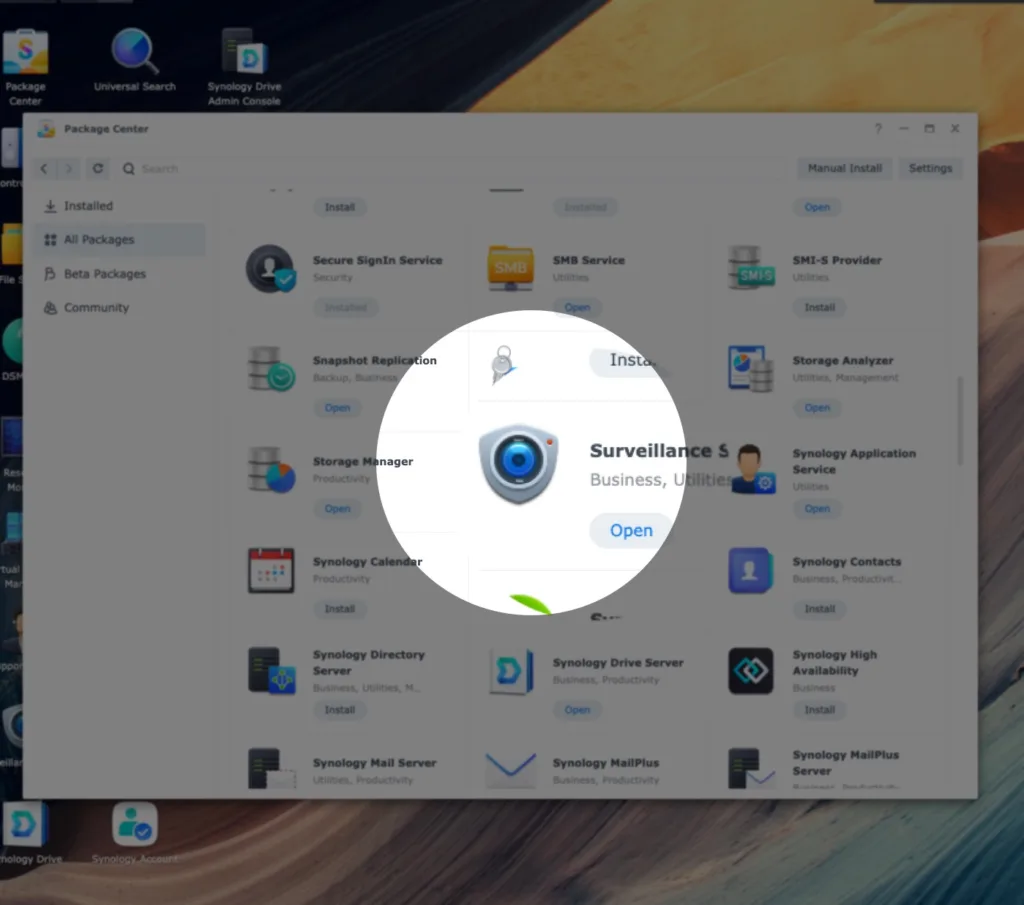
インターネットでNVRや家庭用、DIY用、業務用のセキュリティカメラシステムを検索すると、
Synology Surveillance Station が最も推奨される製品の 1 つであることがわかります。
明らかに、NAS はカメラのビデオを非常に長期間保存できます。
ただし、Synology Surveillance Station には主に 3 つの特別な点もあります。
Synology 用途 ライセンスプラン Surveillance Station でデバイスをアクティブ化します。
デフォルトでは、1つのSynology NASには 2 つのデフォルト ライセンス のために 無料でご利用いただけます.
2台以上のIPカメラには追加ライセンスを購入できます。 ない 無料.
興味深いことに、総コストはNVRクラウドサブスクリプション料金と比較して最も低い可能性があります。これについては以下で説明します。 ライセンス 一部。
Surveillance Station の最初のバージョンは 2008 年にリリースされました。メイン バージョン 9 が現在の最新バージョンです。
インストールするには、ブラウザでSynology NASオペレーティングシステム(DSMとも呼ばれます)にログインするだけです> パッケージセンター > 検索 監視 中心約5分で完了します。
Surveillance Station 9 には、Synology DSM OS バージョンが少なくとも DSM6.2 である必要があります。2013 年以降にリリースされたほとんどの NAS はこのバージョンをサポートしています。この記事の執筆時点では、最新の DSM は 7.2 です。
Surveillance Station のアイコンをクリックして、NVR オペレーティング システムに入ります。最初のログインでは、デスクトップ上のアプリケーションを表示するように求められます。
この記事では、まず Surveillance Station の次のアプリを使用します。
Synology NASが閉じたネットワーク上にある場合は、SynologyからSurveillance Stationパッケージをダウンロードできます。 ダウンロードセンター 手動でインストールしてください。
Synology NASをまだお持ちでない場合は、 監視ステーションオンラインデモ 最新バージョンをお試しください。
互換性のある IP カメラを選択するには、次の 2 つのポイントを理解してから始めることができます。
1 台の Synology は、少なくとも 5 台、最大 650 台の IP カメラをサポートします。1 台の Synology NAS がサポートする IP カメラの数を確認する方法は次のとおりです。
私の古い DS1517+ を例に挙げてみましょう。データシートの制限は 40 です。
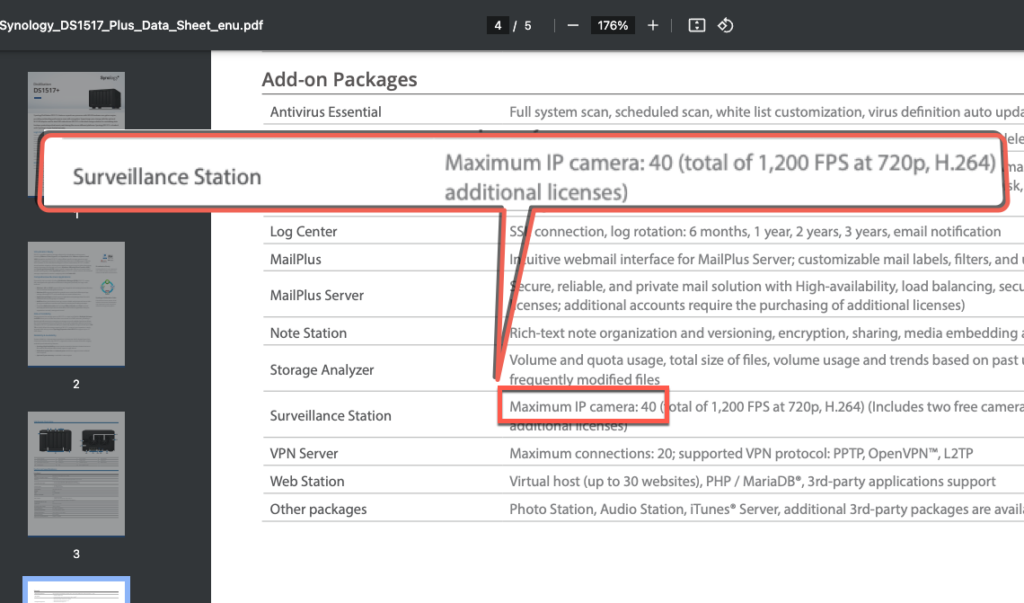
Surveillance Station 9.1.3-10869 バージョン以降では、カメラ数の制限が削除されました。
バージョン: 9.1.3-10869 #
(2023-10-25)
重要な注意点 #
- IP カメラの数の制限が削除されました。パフォーマンスを向上させるには、まず製品仕様で推奨される IP カメラの最大数を確認してください。
このバージョンより前の Surveillance Station では、特定の制限を超えて IP カメラを追加することはできません。アプリ【ライセンス】でもこの制限に対処します。
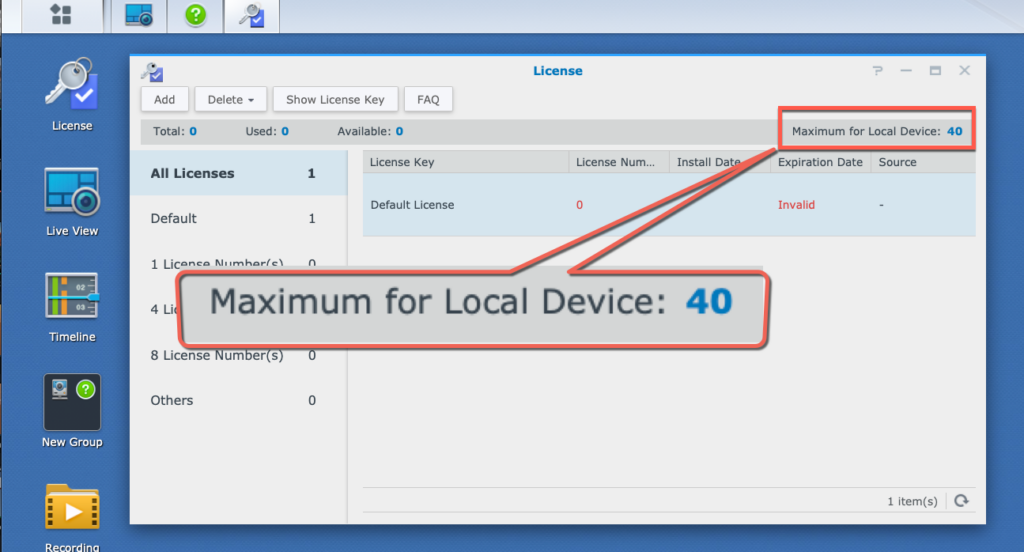
9.1.3-10869 バージョン以降では、実際のニーズに応じてカメラの解像度やフレーム レートを設定できます。NAS のパフォーマンスに影響がなければ問題ありません。 DSM のリソース モニター 監視ステーションがリソースを過剰に消費していないかどうかを観察するのに役立ちます。
最初の参考文献としては、 IPカメラサポートリスト基本的にリストには 3 つのタイプがあります。
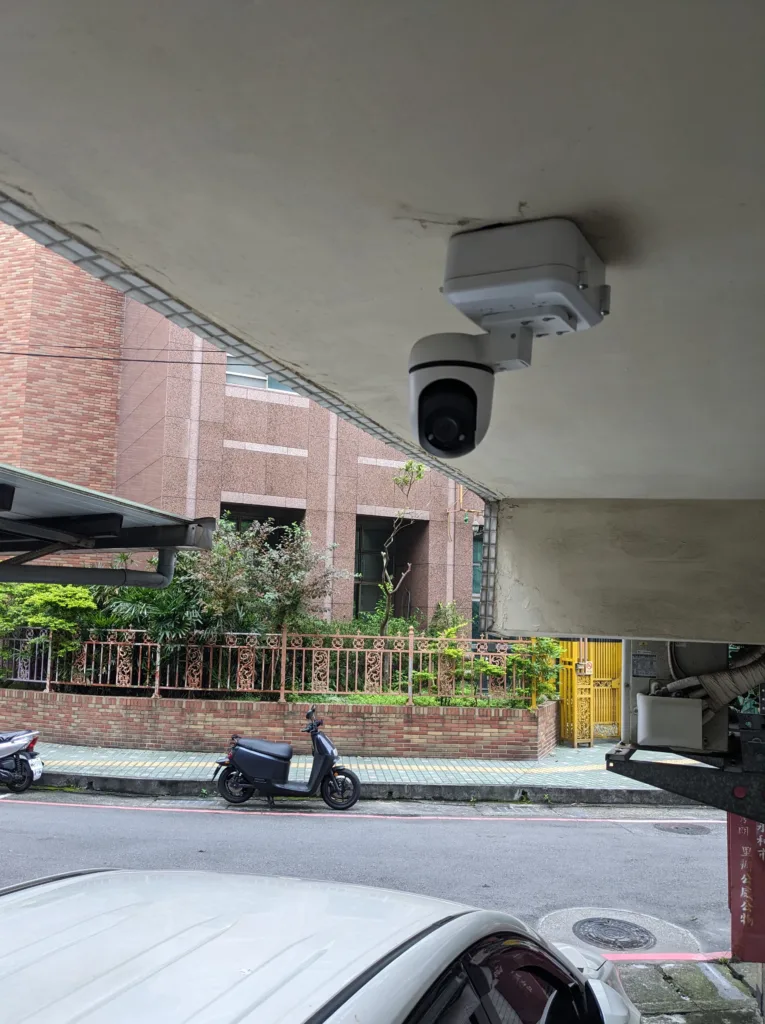


つまり、さまざまなサードパーティ製カメラを使用できます。ガイドとして Synology IP カメラのサポート リストを検索するのが最適です。また、ONVIF または RTSP をサポートするカメラは、公式にリストされていない場合でも動作する可能性が高いことに注意してください。
私は2018年からUbntカメラを使い始めました。Ubnt台湾で働いている友人(ほとんどのUbnt RDは台湾にあります。彼らのオフィスは台北101の近くにあります)がサンプルを送ってくれました。当時、Ubntカメラは解像度、画質、美しいハードウェアでとても魅力的でした。Ubnt IPカメラをSurveillance Stationで動作させるには、RTSP URLを取得する必要があります。スタンドアロンモードにはこの情報があります。UbntカメラをSurveillance Stationに簡単に追加できました。
2022年または2021年より前に、UBNTはスタンドアロン モードのサポートを停止するようです。すると、Synology Surveillance Stationなどの他のNVRに追加するための正しいURLを取得することが複雑になります。そのため、何らかの方法でRTSP URLを取得する方法について議論するRedditの投稿がいくつか見られます。
https://www.reddit.com/r/Ubiquiti/comments/uu3ov6/how_to_locally_stream_rtsp_on_vlc_guide/
Surveillance Station を使用して IP カメラを設定する一般的な 4 つの手順は次のとおりです。
Ubnt IP カメラを設定する
■ RTSPログインユーザー/パスワードを設定します。
■ DHCP IPを静的IPに設定する
■ NTPサーバーと時刻を同期
カメラが接続されると、同じ IPカメラ さまざまな設定を調整するには:
IPカメラ → デバイス
ビデオ: ストリーミング品質、解像度、ビットレートなど。
セキュリティ: 敏感な領域にマスクを追加します。
詳細: RTSP/RTP ストリーミング設定。PTZ コントロールの有効化/無効化。
IPカメラ → 録画
録画を使用して、各 IP カメラに必要なスペースを計画します。スケジュールは、さまざまなタイプの録画、連続録画、さまざまな検出タイプを実行するのに役立ちます。スペースを節約するには、ストリーミング タイプを選択して Stream でそれを行うことができます。録画部分は、スペースを計画するための鍵となります。
Synology カメラには、使用できる設定がたくさんあります。まずはデフォルト設定から始めて、後で他の設定を試すことができます。たとえば、人間と車両の検出を試すことができます。
IP カメラの録画ファイルに必要なストレージを見積もる方法はいくつかあります。
例えば、私が H.264 コーデック、30 FPS、5MP 解像度のカメラ 3 台、録音を保存したい 1年、約 169TB Synology NAS の容量。
私はまだ選択する カメラ 3 台、1 年間の録画、5MP 解像度、30FPSただし、私は 2 つの形式を選択します。 264、265H.265 では多くのスペースを節約できることがわかりました。
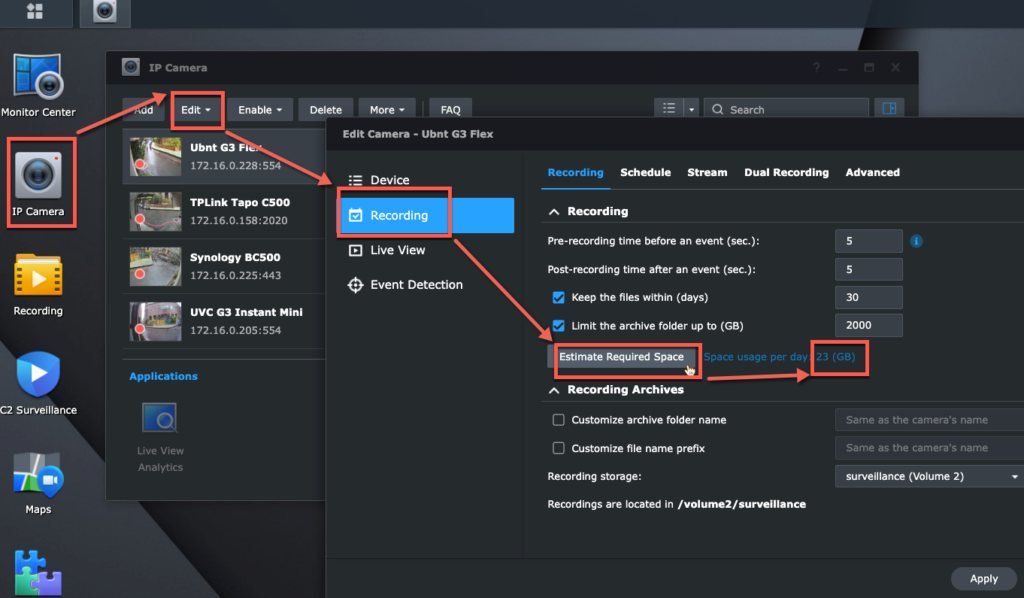
上記の推定方法は、おおよその保管値を示していることに注意してください。調整が必要かどうかを確認するには、1 ~ 3 日観察する必要があります。
これらの手順に従うことで、IP カメラを Surveillance Station にスムーズに接続し、さまざまな機能を使い始めることができます。
監視はさまざまな方法で行うことができます。Synology は、次のようなモバイル、コンピューター、または物理クライアントを提供しています。
モニター センターは、これらすべてのクライアントの重要な機能です。ライブ カメラ ビューの監視、ビデオ履歴の再生、クリップの検索、IP レンズの移動 (PTZ 移動をサポートしている場合) やサウンドの操作が可能です。
IP カメラのストリーミングを監視するには、Chrome と DS cam が私のお気に入りのアプリです。DS cam は iOS と Android で利用できるモバイル アプリです。この監視方法もお勧めです。私の Android は次のようになっています:
Surveillance Station を使用して複数のカメラのビューを観察すると、Synology NAS が CPU とメモリをほとんど使用していないことがわかります。
たとえば、Chrome ブラウザを使用して DS1517+ で 4 つのカメラ フィードを視聴する場合、CPU 使用率は約 5.3%、メモリ使用量は約 150MB になります。
負荷のほとんどは、私のコンピューターのような監視クライアントで発生します。したがって、1 台のコンピューターの Surveillance Station クライアントで多数の IP カメラを監視する必要がある場合、仕様に適したコンピューターを選択する方法に関する FAQ は次のとおりです。
Surveillance Station で監視する PC または VisualStation を選択するにはどうすればよいですか?
行方不明のオブジェクトや、最近現れたオブジェクトを検索する必要がある場合は、Mac の Surveillance Station クライアントに切り替えます。これは、スマート検索機能にかなりの計算能力が必要であり、デスクトップ クライアントでのみ利用できるためです。
クライアントの違いを判別するための優れた Synology FAQ もここにあります:
Synology NASが隔離されたネットワークにない場合は、 クイックコネクトを設定する Synology NAS 用。これにより、リモートまたはローカルで QuickConnect ID (覚えやすい) を介して Surveillance Station にアクセスできるようになりました。QuickConnect は自動的に検出し、安全な接続を介してローカル IP またはリモート アドレスにアクセスするクライアントを決定します。これは便利で安全です。
どの Synology NAS でも、5 台以上のカメラを簡単に管理できます (ハイエンド モデルでは最大 650 台のカメラを管理できます)。ただし、2 台以上のカメラまたは関連する監視デバイスを管理するにはライセンスが必要です。Synology NAS には、デフォルトで 2 つのライセンスが無料で付属しています (Synology DVA シリーズには 8 つのライセンスがあります)。
Surveillance Station で 2 台を超えるデバイスを管理する必要がある場合は、追加のライセンスを購入できます。Synology はキー付きの 3 つのライセンス パックを提供しています。ライセンス アプリにキーを入力して、1、4、8 台のデバイスをアクティブ化します。
各ライセンスの価格は約 50~60米ドル.
追加のライセンスには費用がかかります。ただし、購入したライセンスは永久に有効です。つまり、サブスクリプション料金を支払う必要はありません。費用は 1 回限りです。
このライセンスは良いものです 移行をサポート10 年前に Synology カメラのライセンスを 1 つ購入したとすると、それを別の Synology NAS または別の Synology アカウントに移行したり、ライセンスを必要とする他の Synology ユーザーに販売したりすることができます。
このライセンスポリシーでは、最初はライセンス価格が高く見えるが、例えば長期間使用すると、 3年月額料金は約 月額1.7ドル.
この料金はIP-Camのサブスクリプションクラウド料金よりも安いです。この3日間の録画プランは通常 月額3ドルから開始 各カメラごとに。
これが、当社が Synology ライセンスの販売を選択した理由です。このセキュリティ システムを何年も使用した後、コスト、ポリシー、更新ルールがより魅力的になります。
Bitter821 は、さまざまなカメラ ライセンス パックも提供しており、電子メール キーを即時に自動配信します。お支払いが完了すると、キーはお客様に自動的に即時送信されます。
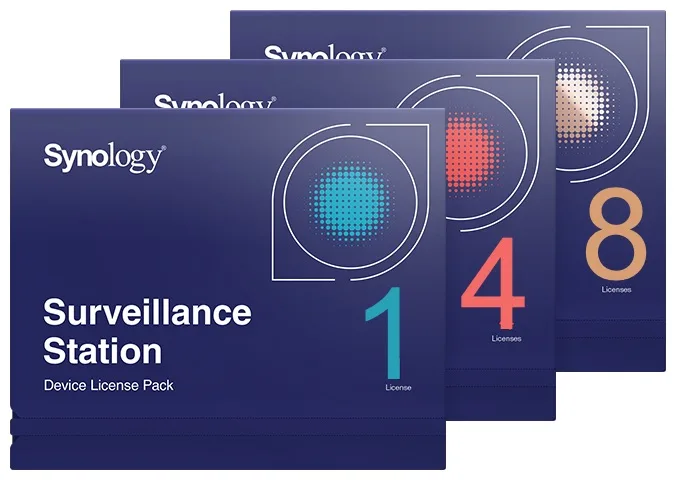
CMS(集中管理システム)は、Surveillance Stationのビジネスツールの1つです。その主な目的は、複数のNASとカメラをまとめて制御することです。規模は、NASが最大1,000台、カメラが最大10,0000台までです。 NASホストサーバーの電源.
CMS を利用すると、カメラのライセンス料も節約できます。すべての Synology NAS には 2 つのデフォルト ライセンスがあるため、複数の Synology を所有している場合は、CMS を使用してデフォルト ライセンスまたは購入したライセンスを共有できます。
これが私の例です。私は Synology NAS を 4 台持っています。1 台の NAS で CMS を使用し、他の 3 台の NAS を Surveillance Station に統合しています。この方法で、デフォルトで無料のカメラ ライセンスが 8 台あります。
Surveillance Station は 2008 年から開発されており、現在では安定していて使いやすいセキュリティ カメラ システムとなっています。とはいえ、まだ完璧なシステムではありません。たとえば、ナンバー プレートや顔認識などの高度な認識を行う場合、Surveillance Station は Synology DVA 製品と組み合わせる必要があります。これらの製品には、この種の計算を実行できる GPU が搭載されているからです。しかし、Synology NAS には現在そのような機能はありません。
Synology NAS のセットアップと IP カメラの設定には、ネットワークに関する知識も必要です。プラグアンドプレイに関しては、まだ改善の余地があります。
多数のカメラを導入する場合、カメラライセンスの追加費用を準備する必要があります。
ただし、ライセンスは永続的で譲渡可能なので、長期的には最も安価です。これが、これらのライセンスを販売することを選択した理由でもあります。Synology での私の個人的な経験によると、このメカニズムは双方にとって有利な戦略であることが証明されているようです。
セキュリティ システムを検討している場合は、Surveillance Station をお試しください。ほとんどのユーザーと同様に、後悔することはないでしょう。ご質問がある場合は、お気軽にメッセージをお寄せください。